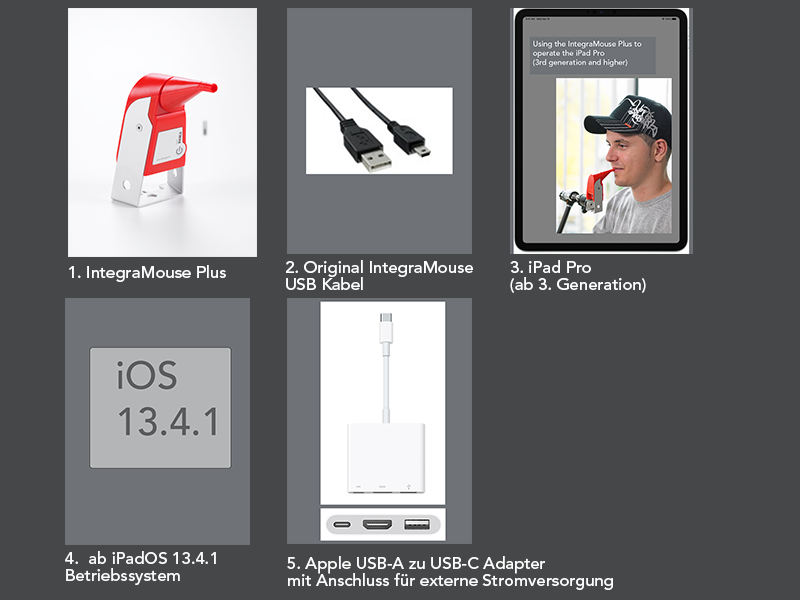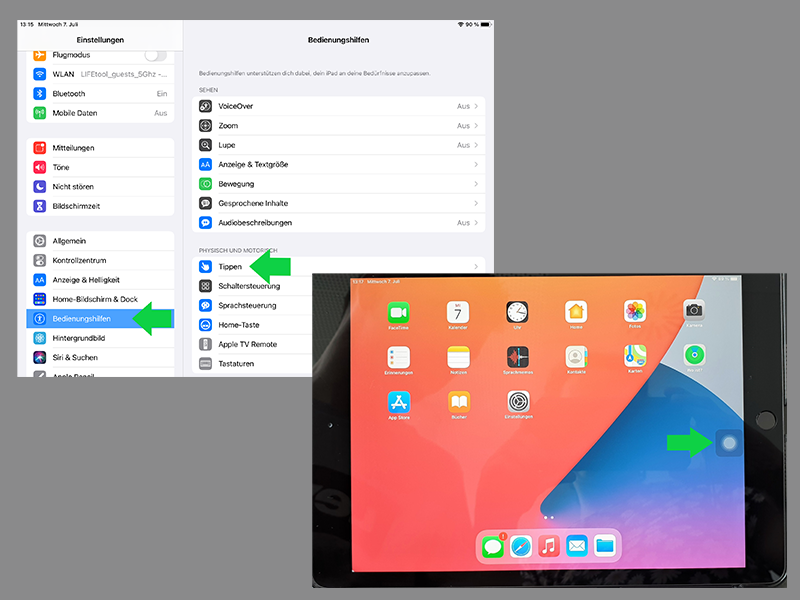iPad Pro & IntegraMouse Plus
iPad Pro anschließen
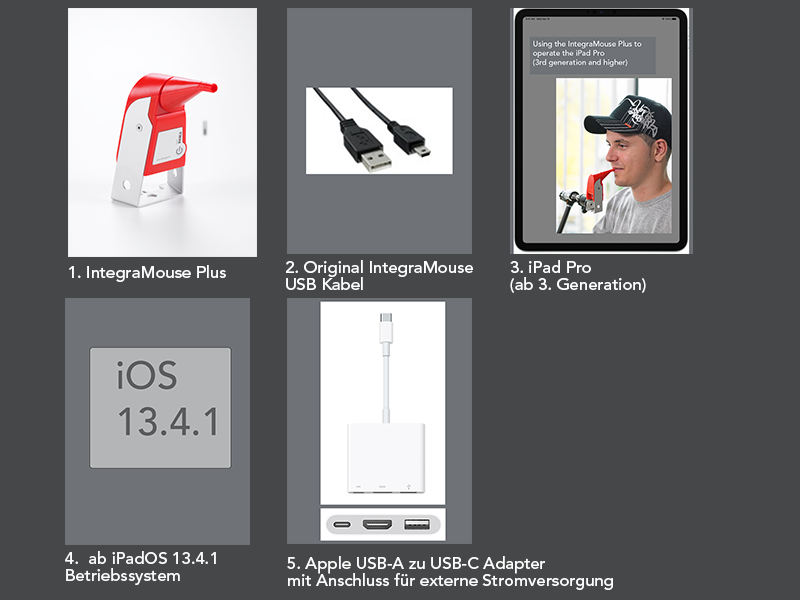
- IntegraMouse Plus
- Original IntegraMouse USB Ladekabel
- iPad Pro (ab 3. Generation)
- iPadOS 13.4.1 Betriebssystem (oder höher)
- Apple USB-A zu USB-C Adapter mit Anschluss für externe Stromversorgung
iPad Pro anschließen

- iPad Pro an den Apple-Adapter anschließen
- Apple-Netzteil mit dem Apple-USB-Adapter verbinden und iPad Pro einschalten
- IntegraMouse-Ladekabel mit dem Apple-Adapter und der IntegraMouse verbinden
- IntegraMouse Plus einschalten
Vorteile
Rasche Installation
Dauerhafte Ladung von iPad & Integramouse
Die Funktionen von Assistive Touch stehen zur Verfügung
Bildschirmtastatur
Einstellungen Bedienungshilfen Tippen Assistive Touch EIN on-screen keyboard EIN
Scroll Funktion
Einstellungen Bedienungshilfen Tippen Assistive Touch EIN
Das Scrollen in Web-Browsern auf aktuellen iOS Systemen kann Probleme bereiten, weil bei dem Browser gelegentlich kein Scroll Balken auftaucht.
Assistive Touch funktioniert zum Scrollen sehr gut. Darüber hinaus hat man auch die Möglichkeit Zusatzfunktionen zu aktivierem wie beispielsweise Ein- und Ausschalten.
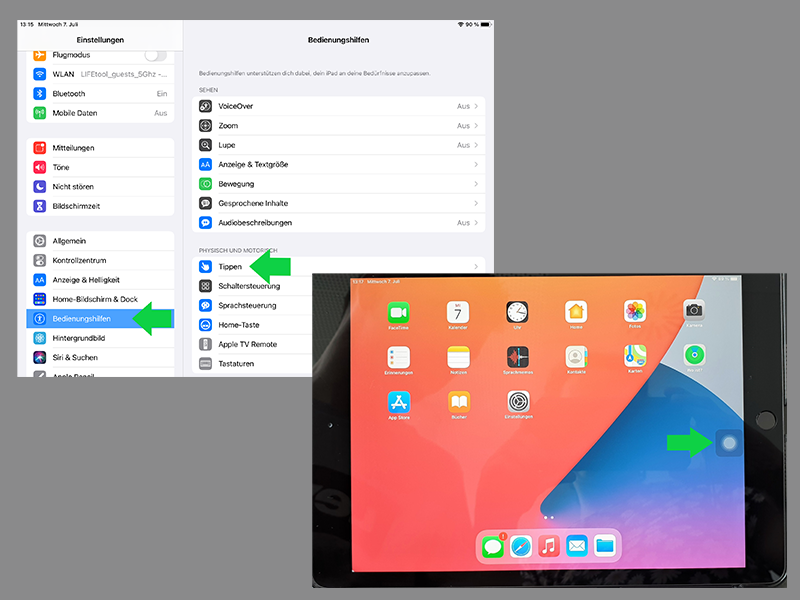
Anmerkung
Die IntegraMouse Plus mit iPad Pro bitte NUR im Maus Modus und per Kabel verwenden - ansonsten kommt es aufgrund der Apple-Software zu Verbindungsproblemen!
Android & IntegraMouse Plus
Einfaches Scrollen
Das Scrollen mit Mausgeräten auf aktuellen Android Systemen kann Probleme bereiten, weil kein Scroll-Balken zur Navigation angezeigt wird.
Abhilfe schafft folgender Tipp:
Die App Einfaches Scrollen (Easy Scroll) aus dem Google Play Store ermöglicht das Scrollen durch das Einblenden von Buttons am Bildschirmrand. Zusätzliche Funktionen erleichtern die Navigation beträchtlich.
In diesem Video werden die wichtigsten Funktionen kurz erklärt:
Gebrauchsanweisung
Einfach zu bedienen: in der Gebrauchsanweisung steht, wie's geht
In der Gebrauchsanweisung ist die IntegraMouse Plus ausführlich beschrieben.
Sie erfahren, wie Sie
- die Computermaus in Betrieb nehmen,
- die drei Betriebsmodi - Maus-, Joystick- und Keybord-Modus - verwenden,
- das Gerät reinigen und instandhalten und vieles mehr.
Bitte lesen Sie diese Gebrauchsanweisung vor dem ersten Einsatz der IntegraMouse Plus aufmerksam durch. Für allfällige Fragen stehen wir Ihnen gerne zur Verfügung bzw. ist Ihr authorisierter IntegraMouse Plus Fachhändler ansprechbar.
Gebrauchsanweisung
Die vollständige Gebrauchsanweisung können Sie hier als PDF-Datei herunterladen.
Gebrauchsanweisung herunterladen
Kurzanleitung
Gerne können Sie auch die Kurzanleitung verwenden, die sie hier herunterladen können.
Kurzanleitung herunterladen
Infoblatt Mundstückwechsel
Ein Extrablatt mit Information zum Mundstück-Wechsel finden Sie ebenfalls hier zum Herunterladen.
Infoblatt herunterladen
Service & Support
Sie haben ein Problem mit Ihrer IntegraMouse Plus?
Bitte kontaktieren Sie im ersten Schritt Ihren Händler, bei dem Sie Ihre IntegraMouse gekauft haben. Haben Sie die IntegraMouse direkt bei uns erworben, kontaktieren Sie uns gerne:
Allgemeine Anfragen und Rückmeldungen & Support
Besprechen Sie mit Mario Marusic, dem Anwender-Experten bei IntegraTools, direkt Ihr Problem. Am besten eignet sich dafür ein Gespräch via Microsoft-Teams. Kontaktieren Sie Mario per E-Mail, um einen Teams-Termin zu vereinbaren:
Mario Marusic
+43 (0)732 99 70 56
mario.marusic@integratools.at
Reparatur und technische Fragestellungen
Für den Fall, dass Sie Ihre IntegraMouse Plus zur Reparatur einschicken müssen, kontaktieren Sie bitte den Händler, bei dem Sie Ihre Mouse gekauft haben. Sie können sich auch an Manfred Riegler bei IntegraTools wenden; er hilft Ihnen gerne weiter.
Manfred Riegler
+43 (0) 732 99 70 56-5270
office@integratools.at
FAQ IntegraMouse Plus
Hier finden Sie häufig gestellte Fragen zur IntegraMouse Plus sowie die Antworten. Falls Ihre Frage nicht beantwortet wurde, helfen wir gerne weiter bzw. kontaktieren Sie bitte Ihren Fachhändler.
Linksklick funktioniert nicht? Das kann ich tun!
Manuelle Kalibrierung
Bei längerer Arbeit kann es nötig werden, eine Kalibrierung manuell durchzuführen, z. B.
- weil das Mundstück sich ein Stück aus der Maus herausbewegt hat und der Linksklick nicht mehr funktioniert,
- nach dem Ändern der Montageposition oder
- bei Gewichtsveränderungen im Mundstück durch Ansammlung von Feuchtigkeit oder
- bei starkem Wechsel der Lichtverhältnisse (Sonnenlicht).
Zum Ausführen der manuellen Kalibrierung haben Sie folgende Möglichkeiten:
- Durch kurzes Drücken der ON/OFF-Taste
- Durch, folgende Saug-/Blasekombination: 3 Sekunden Blasen, 3 Sekunden Saugen mit max. 1 Sekunde Pause dazwischen.
Bewegen Sie während des Kalibriervorganges nicht die IntegraMouse Plus, und verändern Sie nicht deren Position oder Lage. Dies könnte zu falschen Kalibrierwerten und damit zu einer Fehlfunktion der IntegraMouse Plus führen und eine erneute Kalibrierung notwendig machen.
Der Kalibriervorgang erfolgt automatisch für den eingestellten Modus und wird durch ein Lauflicht der LEDs der IntegraMouse Plus angezeigt.
Benötige ich zur Installation bestimmte Treiber oder Software?
Nein. Die IntegraMouse Plus wird automatisch als Standardmaus (bzw. Standardjoystick und Standardtastatur) erkannt und auf Ihrem Betriebssystem installiert (Plug & Play für Betriebssysteme Windows 10, Windows XP, Windows Vista, Windows 7, Linux, Mac OS X).
Kann ich die IntegraMouse Plus auch mit Apple® oder Linux benutzen?
Ja. Die IntegraMouse Plus kann mit Mac OS X bzw. höheren Versionen eingesetzt werden. Die IntegraMouse Plus sollte mit allen Linux-Betriebssystemen, die USB unterstützen, funktionieren.
Kann ich die IntegraMouse Plus auch mit einem iPad Pro bedienen?
Ja. Beachten Sie folgende Anforderungen.
Ich habe nicht die nötige Kraft, um durch Saugen oder Blasen die Maustasten zu bedienen. Kann ich die Empfindlichkeit des Saug-/Blaseimpulses verändern?
Der notwendige Saug-/Blaseimpuls der IntegraMouse Plus wurde werkseitig auf eine bestimmte Bandbreite eingestellt und kann nicht verändert werden. Eine Verringerung des Kraftaufwandes kann erreicht werden, indem die Membran mit einem geeigneten Gegenstand (z. B. dem hinteren, runden Ende eines Kugelschreibers) vorsichtig gedehnt wird. Alternativ haben Sie die Möglichkeit, eine Auto-Klick-Software zu verwenden oder externe Sensoren über geeignete Switch-Interfaces anzuschließen, um die linke und/oder rechte Maustaste auf eine alternative Weise auszulösen. Ihr Fachhändler berät Sie hier gerne.
Kann ich die Geschwindigkeit des Mauszeigers einstellen?
Ja. In den Maussteuerungsoptionen Ihres Betriebssystems.
Kann ich die Belegung der Maustasten ändern bzw. vertauschen?
Ja. In den Maussteuerungsoptionen Ihres Betriebssystems.
Kann ich die Doppelklickgeschwindigkeit einstellen?
Ja. In den Maussteuerungsoptionen Ihres Betriebssystems.
Kann ich mit der IntegraMouse Plus Texte schreiben?
Ja. Windows 7 z. B. bietet unter Start/Programme/Zubehör/Erleichterte Bedienung eine kostenlose Bildschirmtastatur an. Empfehlungen für komfortablere, kostenpflichtige Bildschirmtastaturen (z. B. mit Wortvorhersage) erhalten Sie bei Ihrem Fachhändler.
Nach Wechseln des Mundstücks lässt sich der Mauszeiger nicht mehr bewegen! Was kann ich tun?
Stellen Sie sicher, dass die Maus korrekt angeschlossen und betriebsbereit ist (Kontrolle der LEDs). Überprüfen Sie das Mundstück auf korrekten Sitz und führen Sie eine neue Kalibrierung durch.
Nach Wechseln der Membran lassen sich die Maustasten nicht mehr auslösen! Was kann ich tun?
Führen Sie eine neue Kalibrierung durch. Überprüfen Sie gegebenenfalls die Membran auf guten Sitz und Beschädigungen.
Nach dem Reinigen lässt sich das Mundstück nicht oder nur schwer auf das Steuergerät aufsetzen. Was kann ich tun?
Durch die Erwärmung (Thermodesinfektion) dehnt sich das Mundstück und passt dadurch nicht mehr optimal auf das Steuergerät. Bevor Sie das gereinigte Mundstück weiterverwenden, stellen Sie bitte sicher, dass das Mundstück vollkommen trocken und auf Zimmertemperatur abgekühlt ist. Der Mauszeiger bewegt sich selbständig über den Bildschirm? Führen Sie eine neue Kalibrierung durch.
Kann ich IntegraMouse Plus zur Umweltsteuerung einsetzen?
Die IntegraMouse Plus ist eine Computermaus und darf nur mit solchen Umweltsteuerungssystemen verbunden werden, die für den Einsatz mit einer Computermaus bestimmt sind.
Die Verbindung zwischen IM+Connect und IntegraMouse Plus lässt sich nicht herstellen. Was kann ich tun?
Überprüfen Sie, ob der Akku der IntegraMouse Plus ausreichend aufgeladen ist. Folgen Sie den Anweisungen wie in Kapitel 7.3 beschrieben.
„Wake on USB“ funktioniert nicht, obwohl computerseitig alles richtig eingestellt wurde! Was kann ich tun?
„Wake on USB“ funktioniert nur im kabelgebundenen Betrieb und nur an USB-Ports, die direkt auf dem Mainboard angebracht sind. Schließen Sie die IntegraMouse Plus mit Hilfe des USB-Kabels an einen geeigneten USB-Port an und wechseln Sie gegebenenfalls den USB Anschluss.
Für die IntegraMouse USB unter Windows 8.1 bitte diese Datei verwenden und folgende Schritte beachten:
- IntegraMouse vom Computer (USB) abstecken
- Datei entzippen (entpacken)
- Datei „IntegraMouse Win8.1 Driver.reg“ mit einem Doppelklick öffnen und die angeforderten Berechtigungen erlauben
- Nun die IntegraMouse am Computer (USB) anschließen
- IntegraMouse sollte somit wieder problemlos funktionieren